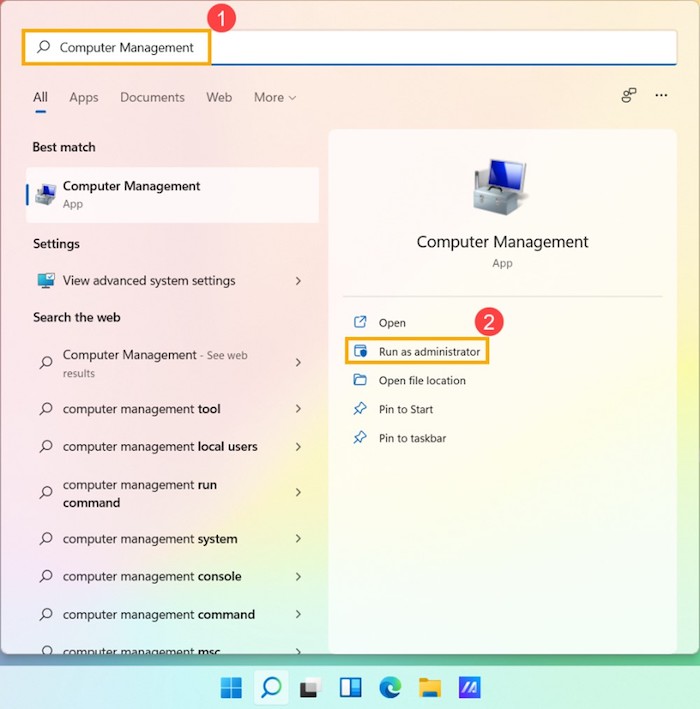Top 6 des outils de référence SSD recommandés et téléchargés gratuitement
Arnaud Mis à jour le 20/03/2024 Gestion de partition
Résumé:
Ce guide vous aidera à apprendre la terminologie de l'analyse comparative des disques SSD et à passer en revue les six meilleurs outils d'évaluation des disques SSD pour les utilisateurs Windows. EaseUS Partition Master, AS SSD, CrystalDiskMark
Un SSD est l'un des composants essentiels d'un ordinateur et est responsable du stockage de vos données, y compris les systèmes d'exploitation, les documents, les applications, etc. La demande croissante de SSD rend plus important d'assurer des performances et une vitesse de stockage rapides.
Si vous êtes un utilisateur de SSD, la technologie de référence peut vous aider à améliorer son efficacité. Les benchmarks SSD se composent de charges de travail spécifiées qui suivent certaines règles de reporting et méthodes de mesure, elles ne peuvent donc pas être modifiées.

Dans cet article, nous vous aidons à apprendre la terminologie de l'analyse comparative des disques SSD et à passer en revue les six meilleurs outils d'évaluation des disques SSD pour les utilisateurs Windows.
L'analyse comparative des disques SSD est le processus de test des performances de votre SSD dans différentes situations et charges de travail. Les utilisateurs qui souhaitent comprendre et tester la vitesse de lecture/écriture, les performances et la durée de vie des SSD peuvent utiliser l'analyse comparative des SSD. C'est pourquoi les outils de référence HDD sont devenus sous les feux de la rampe pour fournir des résultats pertinents aux utilisateurs.
Les utilisateurs Windows qui possèdent un SSD dans leur système devront comprendre la terminologie du benchmark SSD ou être familiers avec l'idée de base du fonctionnement du SSD. Par conséquent, les termes suivants sont décrits ci-dessous pour vous aider à comprendre les spécifications les plus courantes de l’analyse comparative SSD :
Lectures complémentaires :
Si vous connaissez clairement le benchmark SSD, continuez à lire et nous vous présenterons des outils plus utiles. Cliquez sur le bouton ci-dessous pour partager avec d'autres personnes dans le besoin.
Cette section présentera 6 outils SSD Benchmark pour exécuter plusieurs tests de vitesse SSD sur les ordinateurs Windows.
Vous pouvez en choisir un dans la liste qui vous convient le mieux.
EaseUS Partition Master arrive en tête de notre liste car il est compatible avec tous les périphériques de stockage pour tester leurs performances. Il s'agit d'un outil précieux de référence de disque pour tout utilisateur qui souhaite l'appliquer pour tester la charge de travail de son SSD. Vous pouvez utiliser cet outil pour toutes les versions de Windows et il est facile à utiliser. Même si vous n’êtes pas féru de technologie, c’est celui que vous ne devriez pas manquer.
Téléchargez-le et vous pourrez profiter de la commodité qu’il vous apporte.

Il s'agit également d'un logiciel de référence NVMe SSD fiable. Pour les étapes détaillées d'utilisation de cet outil puissant, cliquez sur le lien ci-dessous pour afficher plus d'informations !
Comment exécuter un test de performances SSD (guides étape par étape)
Il est nécessaire de vérifier régulièrement les performances du SSD. Dans cette partie, nous présenterons deux méthodes différentes. Consultez le tableau suivant pour une comparaison rapide des deux méthodes basée sur les aspects suivants.
Ce logiciel peut également prendre en charge l'exécution d'une vérification de l'état du SSD et la vérification de la température du SSD sur votre SSD avec de bonnes performances. N'hésitez pas à le télécharger !
Cet outil est spécialement conçu pour aider les utilisateurs à mesurer les performances des SSD et la vitesse de lecture et d'écriture. AS SSD peut fournir des rapports détaillés avec un score final après avoir analysé les performances globales du SSD. La fonction de référence de copie de cet outil est conçue pour effectuer une analyse comparative sans tracas des disques SSD.
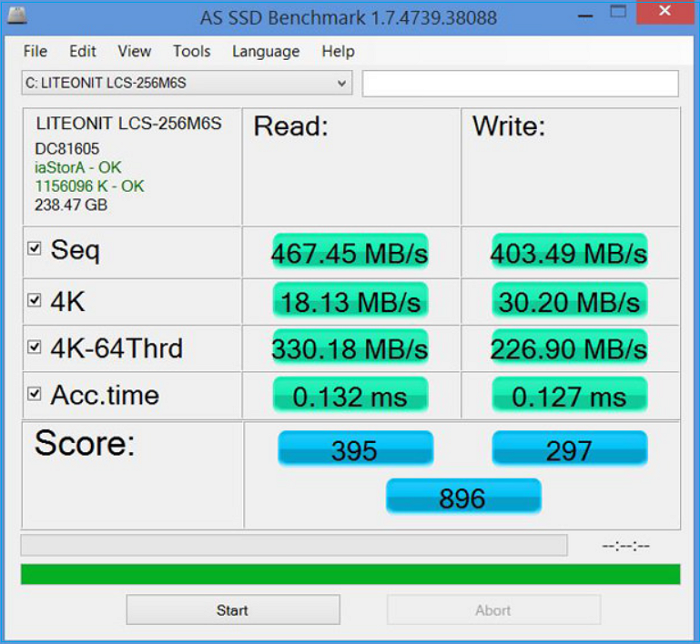
Cliquez ici pour télécharger et utiliser cet outil maintenant : https://as-ssd-benchmark.en.softonic.com/
CrystalDiskMark propose des options d'analyse comparative des SSD pour mesurer les vitesses de lecture/écriture séquentielles et aléatoires des disques SSD. Il peut également permettre aux utilisateurs de planifier l'optimisation de leur SSD si nécessaire. CrystalDisk possède une interface facile à utiliser et est un outil de test de disques durs et de transistors bien connu sur le marché.

Cliquez ici pour télécharger et utiliser cet outil maintenant : https: // crystalmark.info/en/download/#CrystalDiskMark
Il s'agit d'un outil de référence populaire disponible pour tester les vitesses de lecture/écriture des disques durs et SSD pendant des décennies. ATTO Disk Benchmark permet des tests simples de vitesse de lecture/écriture en utilisant des tailles de bloc prédéfinies jusqu'à 8 Mo. Un débutant peut également effectuer des tests à l'aide de son interface simple et obtenir des résultats de données, ce qui permet de gérer les meilleures performances SSD. De plus, la taille des fichiers à tester peut être comprise entre 64 Ko et 2 Go avec des profondeurs de file d'attente de 2 à 10.

Cliquez ici pour télécharger et utiliser cet outil maintenant : www.atto.com/disk-benchmark/
Iometer est l'un des outils de test de stockage les plus anciens, développé par Intel en 1998. Il est rapidement devenu l'un des logiciels d'analyse comparative SSD open source les plus populaires dans l'industrie du stockage. Iometer dispose de capacités de test et de reporting très approfondies qui permettent aux utilisateurs d'exécuter plusieurs tests et de personnaliser ses fonctionnalités. Cependant, son interface utilisateur est compliquée par rapport aux autres outils répertoriés.

Cliquez ici pour télécharger et utiliser cet outil maintenant : https://sourceforge.net/projects/iometer/files/iometer-stable/1.1.0/iometer-1.1.0-win64.ia64-bin.zip/download
Les anciennes versions de cet outil se concentraient sur la mesure des HHD traditionnels. Mais désormais, il propose diverses options de test, des SSD SATA standard et des disques hybrides aux derniers disques de stockage PCIe 4.0 NVMe. De nos jours, PCMark10 advanced est réputé pour offrir de nouvelles fonctionnalités intéressantes. De plus, PCMark10 est un outil d'analyse comparative facile à installer et à exécuter avec une version de base gratuite pour un usage personnel. Les utilisateurs peuvent exécuter des tests de référence majeurs pour des charges de travail et des rapports longs et lourds.
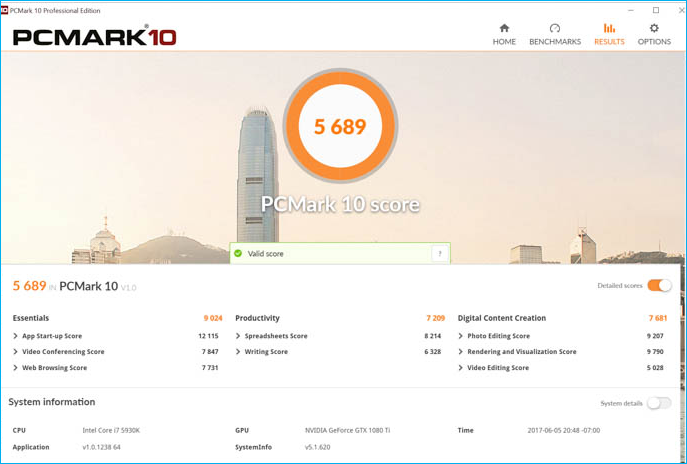
Cliquez ici pour télécharger et utiliser cet outil maintenant : benchmarks.ul.com/pcmark10#buy
Tu pourrais aussi aimer:
Nous espérons que cet article vous a aidé à comprendre l'importance de l'analyse comparative des disques SSD et son fonctionnement. Il résume les six outils de référence SSD de pointe pour répondre à tous vos besoins.
Si vous souhaitez un outil avancé mais facile à utiliser, nous vous recommandons d'utiliser l'outil EaseUS Partition Master. Ce logiciel vous permet de tester la vitesse du SSD en un seul clic et fournit plusieurs fonctionnalités d'optimisation du disque pour améliorer les performances du SSD .
Si vous avez d'autres questions sur l'outil de référence SSD, veuillez suivre cette section FAS.
1. Comment comparer mon SSD ?
Un outil de référence SSD tiers est préférable pour comparer votre SSD. Pour ce faire, vous pouvez utiliser EaseUS Partition Master et suivre les étapes :
Étape 1. Lancez EaseUS Partition Master et choisissez « DiskMark » dans la section « Découverte ».
Étape 2. Choisissez le lecteur cible, définissez les données de test et cliquez sur « Démarrer ».
2. Comment tester la vitesse du SSD sous Windows 10 ?
Ouvrez le Gestionnaire des tâches à partir de la barre de recherche Windows et cliquez sur l'option Performances. Ensuite, sélectionnez votre disque dans la colonne de gauche et vous pourrez vérifier la vitesse de lecture/écriture de votre SSD.
3. Quel programme teste la vitesse du SSD ?
Il existe plusieurs programmes tiers pour tester la vitesse du SSD. Voici quelques-uns des programmes les plus répertoriés :
Comment partitionner un disque dur sous Windows 10/8/7
Vous trouverez ci-dessous les réponses aux questions les plus courantes.